Éditeur Wix : Personnaliser le texte réductible sur votre site mobile
3 min
Dans cet article
- Ajuster la mise en page du texte réductible
- Personnaliser le design du texte réductible
Après avoir ajouté du texte réductible sur votre site, ajustez-le afin qu'il corresponde exactement à ce que vous voulez pour vos visiteurs mobiles. Vous pouvez personnaliser le design et la mise en page de votre texte réductible pour mobile, qu'il ait été ajouté à partir d'un ordinateur ou de l'Éditeur mobile.
Ajuster la mise en page du texte réductible
Utilisez le panneau Mise en page pour définir la façon dont les visiteurs voient le corps du texte. Vous pouvez également ajuster l'espacement, l'alignement et choisir le nombre de lignes de texte à afficher dans l'aperçu.
Pour personnaliser la mise en page de votre texte réductible :
- Cliquez sur la zone de texte réductible dans votre éditeur mobile.
- Cliquez sur l'icône Mise en page
.
- Ajustez la mise en page de votre texte avec les paramètres suivants :
- Choisissez comment le texte apparaît ? : Choisissez la façon dont les visiteurs voient le corps du texte :
- Réduit : Vos visiteurs peuvent cliquer sur un bouton développement pour afficher le texte complet sur la page, puis cliquer sur un autre bouton pour réduire le texte.
- Afficher tout le texte : L'ensemble du texte est affiché sur votre site et n'est pas réduit.
- Choisissez comment le texte apparaît ? : Choisissez la façon dont les visiteurs voient le corps du texte :
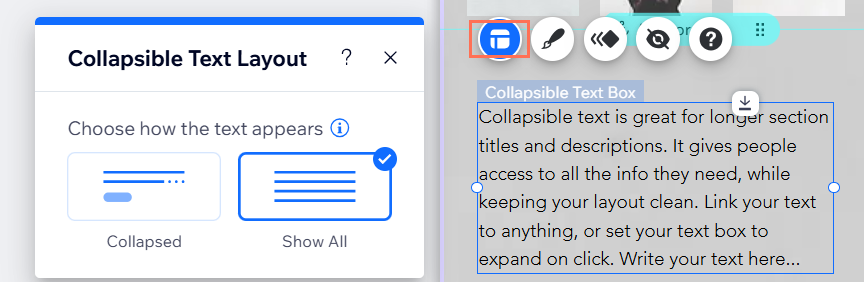
Personnaliser le design du texte réductible
Utilisez des options telles que le formatage, la police et la couleur pour modifier le corps du texte, ainsi que le bouton de développement/lien pour les rendre exactement comme vous le souhaitez.
Pour personnaliser le design du texte réductible :
- Cliquez sur la zone de texte.
- Cliquez sur l'icône Design
.
- Cliquez sur le menu déroulant Que souhaitez-vous personnaliser ? et cliquez sur la zone correspondante : Texte ou Bouton.
- Personnalisez le texte et le bouton de votre texte réductible en utilisant les options disponibles :
Options de design du texte
Options de design du bouton de développement/lien



